削除 & 溶解
参照
- Mode(モード)
Edit Mode(編集モード)
- Menu(メニュー)
これらのツールを使ってコンポーネントを削除することができます。
Delete(削除)
参照
- ショートカットキー
X 、 Delete
選択している頂点、辺、面を Delete(削除) します。この操作は、以下のものに制限することもできます:
- Vertices(頂点)
選択中の全ての頂点を Delete(削除) します。また、それらに接続している面や辺も削除します。
- Edges(辺)
選択中の全ての辺を Delete(削除) します。辺を共有する全ての面も削除します。
- Faces(面)
選択中の全ての面を削除します。
- Only Edges & Faces(辺と面のみ)
選択中の辺と隣接する面にのみの操作に制限します。
- Only Faces(面だけ)
面を削除しますが、選択面内の辺は維持されます。
Dissolve(溶解)
Dissolve(溶解)は、Delete(削除) メニューからもアクセスすることができます。Dissolve(溶解)は、ジオメトリを削除し、周辺のジオメトリで埋めます。ジオメトリを削除するとできてしまう穴を、もう一度埋める作業の代わりに使用できます。
選択したジオメトリを削除しますが、穴を作らないようにするために、選択範囲を効果的に一つのn-gonに変えます。Dissolve(溶解) は、選択している辺、面、頂点によって若干異なる動作をします。必要に応じて詳細を加えることもできますし、そうしない場合には素早く削除することもできます。
Dissolve Vertices(頂点を溶解)
参照
- Mode(モード)
Edit Mode(編集モード)
- Menu(メニュー)
頂点を削除し、周辺の面をマージします。二つの辺の場合には、一つの辺にマージします。
- Face Split(面を分離)
周辺面にある頂点をディゾルブする際に、とても大きな不均一なn-gonになってしまうことが良くあります。Face Split(面を分離) オプションを使うと、頂点に接続されている面の角のみを使用して溶解するよう制限できます。
- Tear Boundary(境界の引き裂き)
面をマージする代わりに面の角で切り離します。
例
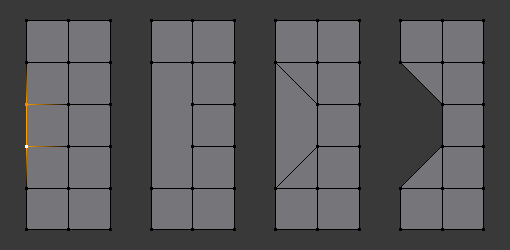
1) 元のメッシュ 2) Face Split(面を分離): Off, Tear Boundary(境界の引き裂き): Off. 3) Face Split(面を分離): On, Tear Boundary(境界の引き裂き): Off. 4) Face Split(面を分離): On/Off, Tear Boundary(境界の引き裂き): On.
Dissolve Edges(辺を溶解)
参照
- Mode(モード)
Edit Mode(編集モード)
- Menu(メニュー)
二つの面を共有している辺を削除し、面を結合します。
オプションは、 Dissolve Vertices ツールと同じです。
Dissolve Faces(面を溶解)
参照
- Mode(モード)
Edit Mode(編集モード)
- Menu(メニュー)
辺を共有する面をマージして、一つの面にします。
注釈
この機能は、F キーを使うことで素早くアクセスできます。既存の面を溶解 を参照してください。
Dissolve(溶解) (コンテキストに応じて)
参照
- ショートカットキー
Ctrl-X
これは便利なショートカットで、現在の選択モード(頂点、辺、面)に応じて溶解します。
Limited Dissolve(限定的溶解)
参照
- Mode(モード)
Edit Mode(編集モード)
- Menu(メニュー)
平面領域を分ける頂点や辺を溶解してメッシュをシンプルにします。
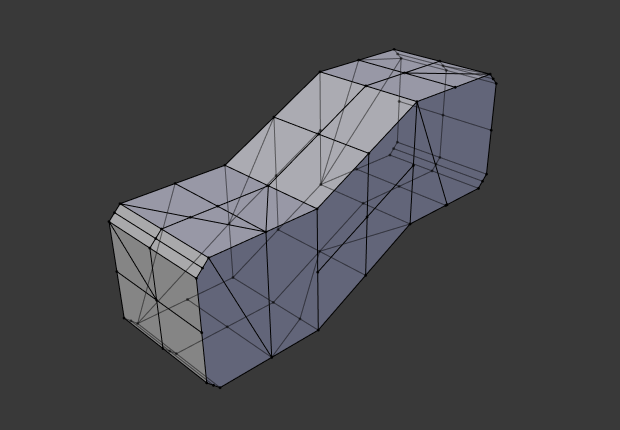
元のメッシュ。 |
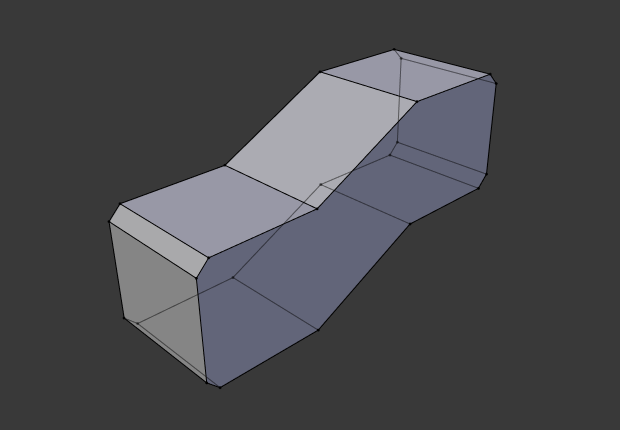
Limited Dissolve(限定的溶解)の結果。 |
- Max Angle(最大角度)
平面と直線エッジの詳細を削減します。直線エッジは、角度の設定値を使用します。
- All Boundaries(全境界)
境界上で二つの辺を持った頂点を常に溶解します。
- Delimit(区切り)
(例えばマテリアルなどの)特定のプロパティーを共有していない場合に、面を結合しないようにします。
Collapse Edges & Faces(辺や面を統合)
参照
- Mode(モード)
Edit Mode(編集モード)
- Menu(メニュー)
- ショートカットキー
X,
UVや頂点カラーなどの面データをサポートして、分離された各辺と面領域を単一の頂点に統合します。
辺のリングを折りたたみ、面ループを削除するのに便利です。

辺リングを選択。 |

辺リングを Collapse(統合)。 |
ちなみに
これは、ディテールを削除する一般的な方法として役立ちます。次のような利点があります:
- 頂点を削除
穴を残します。
- 頂点を統合
UV、頂点カラーなどを修正しません。
- Dissolve Vertices(頂点を溶解)
多くの場合、N ゴンを生成します。
Edge Loops(辺ループ)
参照
- Mode(モード)
Edit Mode(編集モード) (頂点選択モードまたは辺選択モード)
- Menu(メニュー)
- ショートカットキー
X または Delete,
ほかの二つの辺ループに挟まれている選択されている Edge Loop(辺ループ) を削除します。こうすることで、二つあった面ループを一つの面ループにすることができます。
注釈
Edge Loop(辺ループ) オプションは、辺ループのようにみえる辺で使用したとしても Edges(辺) オプションとは大分異なります。辺ループを削除すると周囲の面を一緒にマージして、メッシュの表面を維持します。一連の辺を削除すると、辺が削除され、周辺の面も削除されます。その結果、面があった場所のメッシュに穴が残されます。
例
UV球の選択された辺ループを削除し、周辺の辺によって面をマージしています。もし、辺を Delete(削除) メニューから Edges(辺) を選択することで削除した場合には、代わりに球の周りに削除面による空の帯ができます。

辺ループを選択。 |
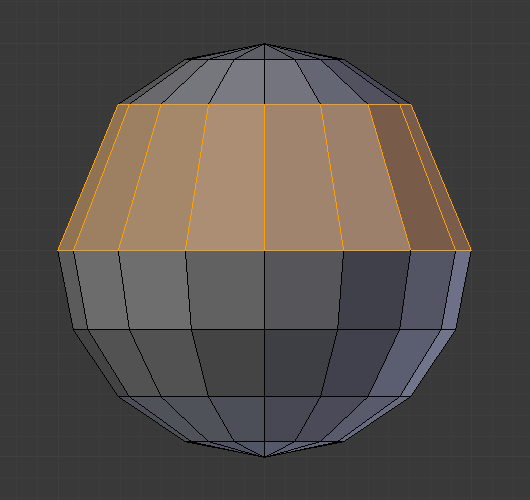
辺ループの削除。 |